No sistema Aglets ERP, tela Cadastro de veículo é utilizada para criar e gerenciar os veículos e também fazer associações entre veículos e transportadoras.
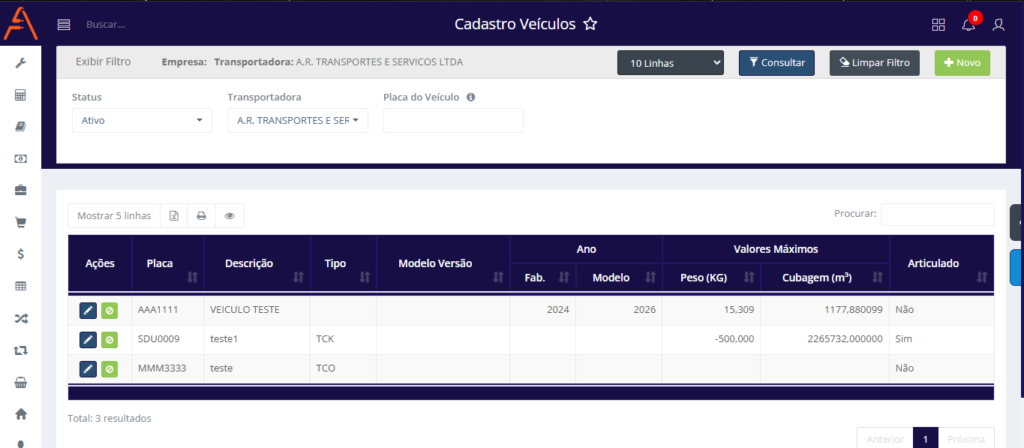
COMO ACESSAR A TELA CADASTRO DE VEÍCULOS
Para acessar a tela de cadastro de veículos no sistema Aglets ERP, siga um destes passos:
- Vá até o menu: WMS > Logísitca > Cadastro veículos.
- Use a barra de pesquisa no topo da página e digite “Cadastro veículos”.
COMO CONSULTAR OS VEÍCULOS NA TELA DE CADASTRO DE VEÍCULO
Ao acessar a tela de Cadastro de motorista, é possível consultar os veículos existentes no sistema utilizando os filtros disponíveis. Esse filtro ajuda a encontrar exatamente o que você precisa.

Status: Selecione o status do veículo, as opções são:
- “Todos”
- “Ativo”
- “Inativo”
- Transportadora: Selecione a Transportadora que deseja filtrar.
- Placa do veículo: Insira a placa do veículo que deseja filtrar.
Você não precisa preencher todos os filtros. Se deixar algum filtro vazio, o sistema mostrará todas as opções disponíveis.
Mostrar/ocultar filtros
No início, a seção de filtros aparece com uma linha chamada Exibir Filtro. Clique nela para esconder os filtros e clique novamente para mostrar os filtros.
Botões de ações nos filtros

- 10 Linhas: Escolha quantas linhas quer ver na tabela de resultados, as opções são:
- 10 Linhas
- 50 Linhas
- 100 Linhas
- 1000 Linhas
- Todas as Linhas.
- Consultar: Faz a busca usando os filtros selecionados e mostra os resultados na tabela.
- Limpar Filtro: Limpa todos os filtros preenchidos e a busca feita.
Realizando uma consulta
1. Selecione os filtros que deseja usar.
2. Escolha quantas linhas quer ver (ex: 10 Linhas).
3. Clique em Consultar para ver os resultados.
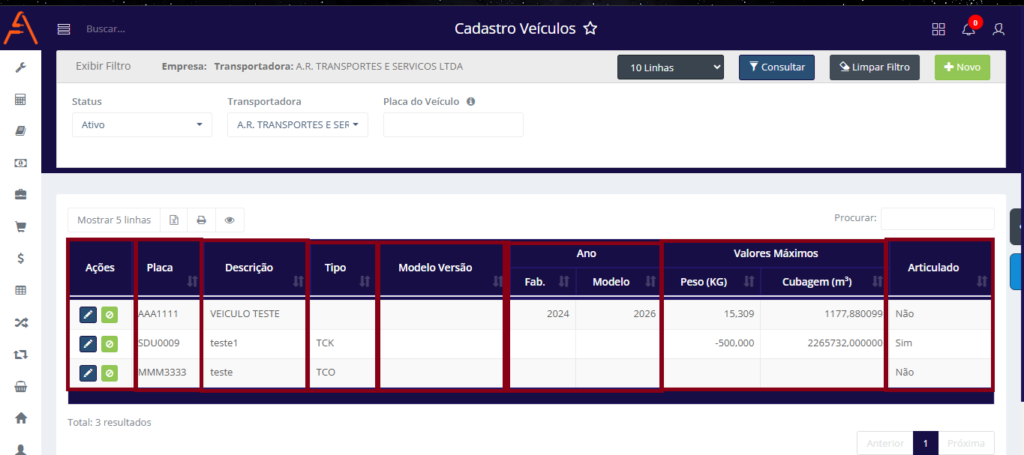
Coluna de ações: Exibe todos os tipos de ações que podem ser realizadas sobre o cadastro do veículo, sendo elas:
- Edição: Edita os dados de um veículo.
- Inativação/ativação: Inativa ou ativa um veículo.
Coluna de placa: Exibe a placa do veículo.
Coluna de descrição: Exibe a descrição do veículo.
Coluna de tipo: Exibe o tipo do veículo.
Coluna de modelo versão: Exibe o modelo/versão do veículo.
Coluna de ano: Exibe o ano de fabricação e o ano do modelo do veículo.
Coluna de valores máximos: Exibe o peso e tamanho máximos suportados pelo veículo.
Coluna articulado: Exibe se o veículo é articulado ou não.
Ações na tabela de resultados
Depois de fazer a busca, você pode usar várias opções na tabela de resultados:
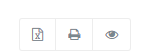

- Exportar para Excel: Ao clicar neste botão, o usuário pode exportar a tabela com as informações exibidas para um arquivo Excel.
- Exportar para PDF: Ao clicar neste botão, o usuário pode exportar a tabela com as informações exibidas para um arquivo PDF.
- Ocultar ou Exibir Colunas: Ao clicar neste botão, o usuário pode definir quais colunas da tabela deseja visualizar, ocultando ou exibindo as colunas conforme desejado.
- Procurar: Busca qualquer registro na tabela.
COMO CRIAR UM VEÍCULO NA TELA DE VEICULOS
1: Acesse o modal de cadastro por meio do botão “+ Novo” no cabeçalho da tela;

Passo 2: Preencha os campos necessários:
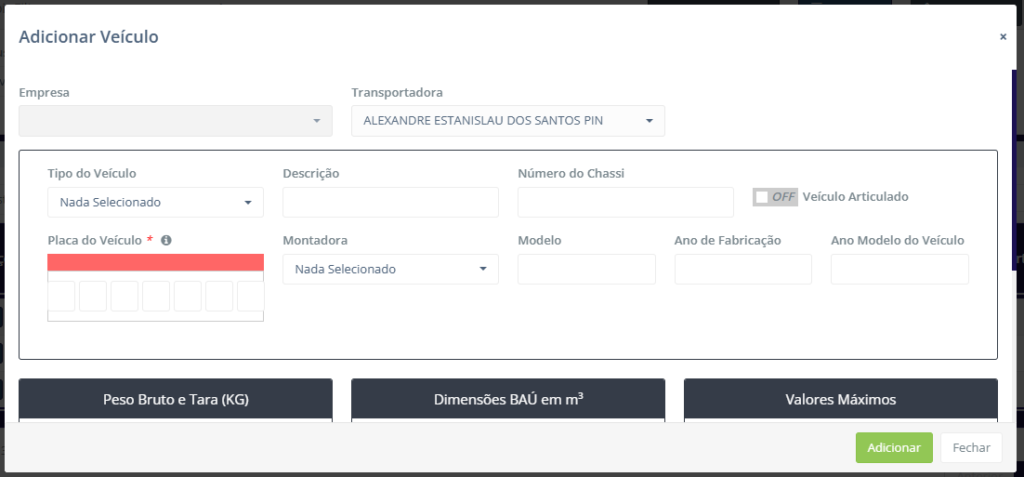
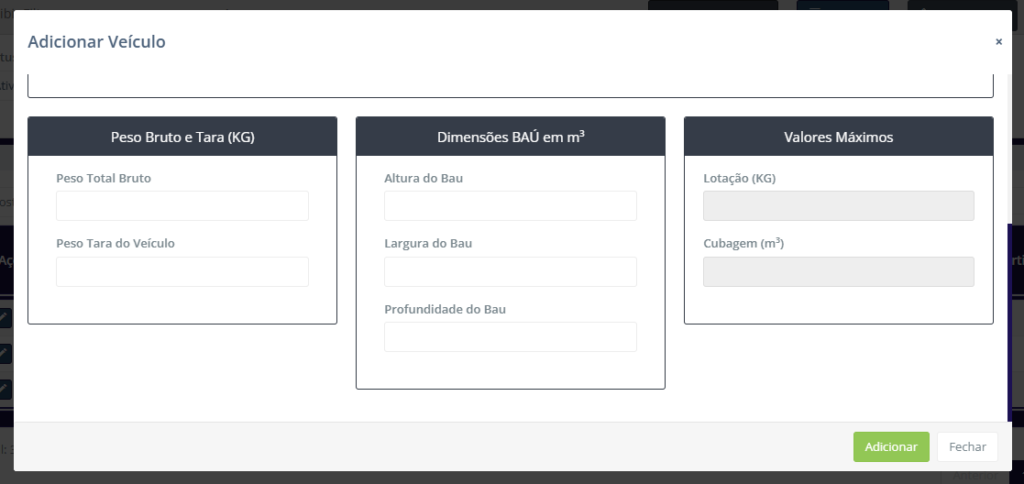
Passo 3: Clique em adicionar.
COMO EDITAR O CADASTRO DE UM MOTORISTA
Passo 1: Clique no ícone de lápis do motorista o qual deseja editar;
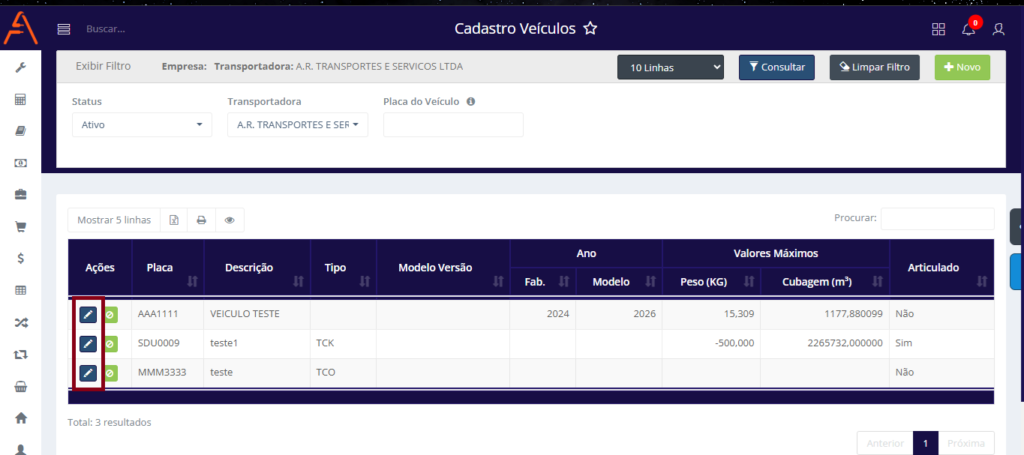
Passo 2: Altere os dados da forma que deseja e clique em salvar.
Agora já será possível visualizar o registro editado.
COMO INATIVAR UM VEÍCULO
Passo 1: Clique no botão inativar/ativar do veículo o qual deseja inativar ou ativar;
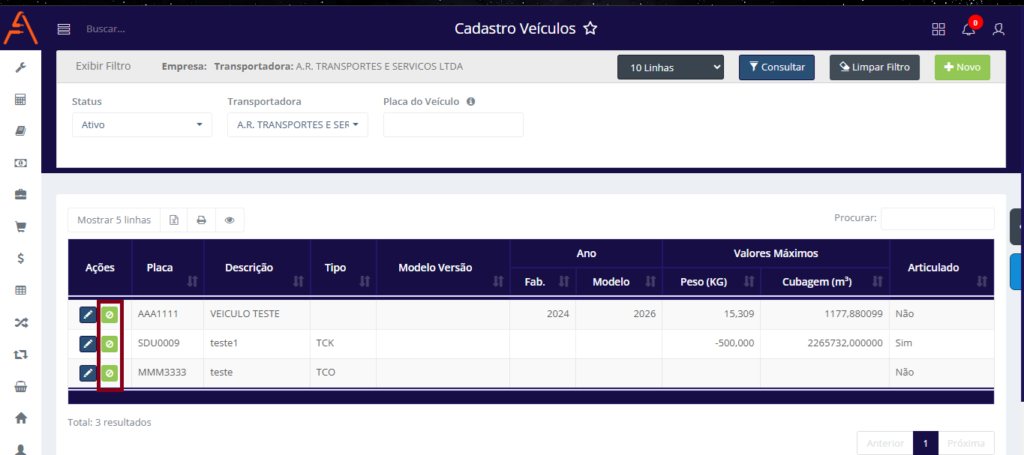
Confirme em sim e visualize o veículo inativo.
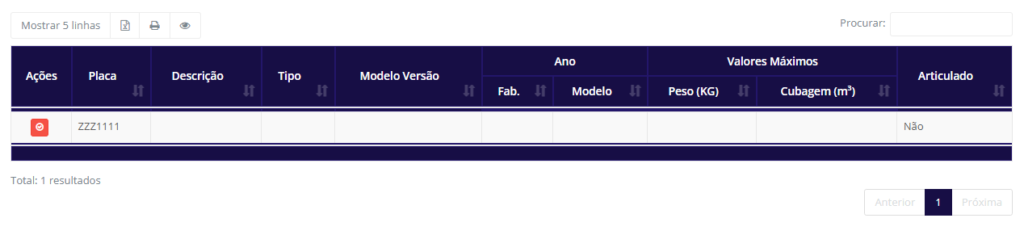
Ficou alguma dúvida? Entre em contato com o nosso suporte!
